Membuat suatu titik-titik dengan rapih sering membuat jengkel karena dilakukan dengan cara manual. Biasanya fungsi titik ini sering digunakan pada pembuatan daftar isi sebuah makalah ataupun laporan.
Fungsi dari Titik-Titik ini biasanya digunakan oleh para
pengguna/user untuk membuat sebuah daftar isi yang dimana diharuskan
menggunakan titik-titik sebagai batas acuan dan terlihat rapih. Namun jika
dilakukan secara manual pasti hasilnya tidak akan maksimal.
Baca Juga : Mengenal Lebih Dekat Dengan Ms.Word
Nah untuk membuat
titik-titik otomatis teman-teman bisa menggunakan tips berikut ini.
Langkah-langkahnya :
1. Buka Ms.Word.
2. Tulis kalimat yang akan dituliskan, Contoh
seperti gambar dibawah
3. Lalu, Klik kiri pada titik disamping kiri angka 6, ini bertujuan untuk menjadi pembatas dari titik-titik ini nantinya, maka akan muncul simbol siku-siku pada titik tersebut.
4. Klik kiri 2x pada simbol siku-siku maka akan mucul menu tabs
5.
Pada menu tabs, pilih nomor 2 pada menu Leader
6. Klik Ok
7. Klik kiri lagi pada titik disamping kanan angka
6,

8. Lakukan seperti nomor 4, 5 dan 6
9. Jika dirasa sudah selesai mengsetting pengaturan pembatas, teman-teman bisa mencobanya dengan menekan tombol ‘TAB’ pada keyboard di kalimat yang ditulis teman-teman.
10. Jika ingin menambahkan nomor pada bagian belakang, cukup menekan kembali tombol ‘TAB’ pada keyboard dan tuliskan nomornya.
11. Lakukan berulang jika ingin membuat lagi titik-titik tersebut.
Baca Juga : Cara Merubah Folder Menjadi WinrarSekian tips dari saya, semoga artikel ini bermanfaat untuk teman-teman yang ingin membuat daftar isi, jika mengalami kendala atau problem dalam tutorial ini. Teman-teman bisa mengirim kendalanya di box komentar. Terimakasih semoga bermanfaat! Wassalamualaikum wr.wb






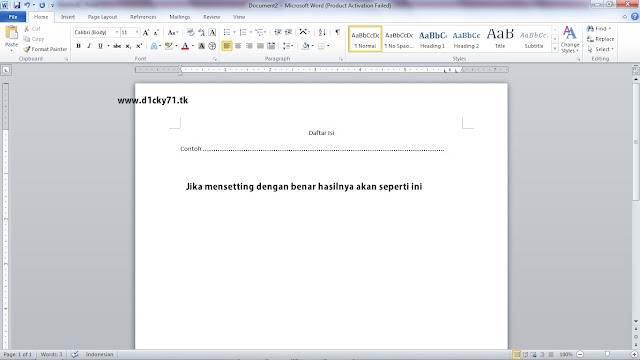





Tidak ada komentar:
Posting Komentar
Tolong berkomentar dengan sopan dan baik, Terimakasih.